|
|
|
دانلود : تمرینات فصل 2
توضیحات : سوالات 5 و 6 و 9 و 11 و 12 و 15 و 19 و 24
:: بازدید از این مطلب : 226
|
امتیاز مطلب : 0
|
تعداد امتیازدهندگان : 0
|
مجموع امتیاز : 0
تاریخ انتشار : چهار شنبه 24 مهر 1392 |
نظرات (0)
|
|
دانلود تمامی اسلاید های درس زبان ماشین و برنامه سازی سیستم
در ادامه مطلب....
:: موضوعات مرتبط:
جزوه ,
اسلاید ,
زبان اسمبلی ,
,
:: بازدید از این مطلب : 1637
|
امتیاز مطلب : 3
|
تعداد امتیازدهندگان : 1
|
مجموع امتیاز : 1
تاریخ انتشار : سه شنبه 16 مهر 1392 |
نظرات (0)
|
|

جزوه آمار و احتمالات مهندسی که بصورت اسلایدهای پاورپوینت تهیه شده است مربوط به رشته کامپیوتر می باشد . این آموزش مشتمل بر 190 اسلاید بوده و 8 فصل کلی را شامل می شود . در ادامه، عناوین فصول مختلف این جزوه آموزشی را مشاهده خواهید فرمود :
- آمار توصیفی
- احتمال
- توزیع متغیرهای تصادفی
- توزیع های احتمال خاص
- توزیع های نمونه گیری
- برآورد نقطه ای و فاصله ای پارامتر
- آزمون فرض هاي آماري
- همبستگي و رگرسيون
 دانلود مستقیم : آمار و احتمالات مهندسی دانلود مستقیم : آمار و احتمالات مهندسی
 حجم فايل : 1 مگابایت حجم فايل : 1 مگابایت
 پسورد فايل : www.mohandesyar.com پسورد فايل : www.mohandesyar.com
:: موضوعات مرتبط:
کتاب ,
جزوه ,
,
:: بازدید از این مطلب : 1458
|
امتیاز مطلب : 5
|
تعداد امتیازدهندگان : 1
|
مجموع امتیاز : 1
تاریخ انتشار : دو شنبه 15 مهر 1392 |
نظرات (0)
|
|
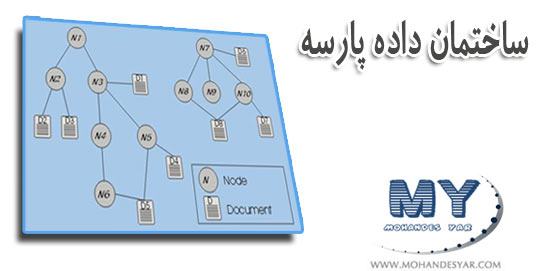
کتاب ساختمان داده موسسه پارسه در 237 صفحه با استفاده از مثال های متنوع و بیانی ساده برای بیان مباحث بهره گرفته است، موضوعاتی که در این کتاب بررسی شده به شرح زیر است:
- الگوریتم
- ساختمان داده
- انواع ساختمان داده
- داده های پویه
- داده های نیمه ایستا
- مقدمه ایی بر تحلیل پیچیدگی زمان و مرتبه اجرایی الگوریتم ها
- شمارش گام ها
- حلقه های تو در تو
- توابع و زیر برنامه های بازگشتی
- آرایه ها
- روش جستجوی خطی
- الگوریتم جستجوی دودویی
- ماتریس ها
- پشته ها
- الگوریتم های حذف
- عملیات push
- ارزشیابی عبارات محاسباتی
- اولویت عملگر ها
- درخت عبارات محاسباتی
- روش پرانتز گذاری
- ارزشیابی عبارت های پیشوندی و پسوندی
- مشکل صف های خطی
- صف حلقوی
- لیست پیوندی
- لیست حلقوی
- نمایش درخت عمومی
- الگوریتم پیمایش درخت
- درج در گره heap ,BST
- گره های خارجی و داخلی
- کاربرد الگوریتم هافمن در کد گذاری گراف
- و سایر مباحث مربوط به گراف هاو…..
 دانلود مستقیم : کتاب ساختمان داده پارسه دانلود مستقیم : کتاب ساختمان داده پارسه
 حجم فايل : 17 مگابایت حجم فايل : 17 مگابایت
 پسورد فايل : www.mohandesyar.com پسورد فايل : www.mohandesyar.com
:: موضوعات مرتبط:
کتاب ,
,
:: بازدید از این مطلب : 799
|
امتیاز مطلب : 5
|
تعداد امتیازدهندگان : 1
|
مجموع امتیاز : 1
تاریخ انتشار : دو شنبه 15 مهر 1392 |
نظرات (0)
|
|

الگوریتم و فلوچارت به عنوان دو مبحث بنیادین در امر برنامه نویسی از اهمیت ویژه ای برخوردارند، کتاب الگوریتم و فلوچارت نوشته آقایان بهرام غلامی و علیرضا جباریه می باشد، که در 277 صفحه نگارش شده است و مباحث زیر را شامل می شود:
- مرتب کردن و جستجو اطلاعات
:: موضوعات مرتبط:
کتاب ,
,
:: بازدید از این مطلب : 1066
|
امتیاز مطلب : 4
|
تعداد امتیازدهندگان : 1
|
مجموع امتیاز : 1
تاریخ انتشار : دو شنبه 15 مهر 1392 |
نظرات (0)
|
|
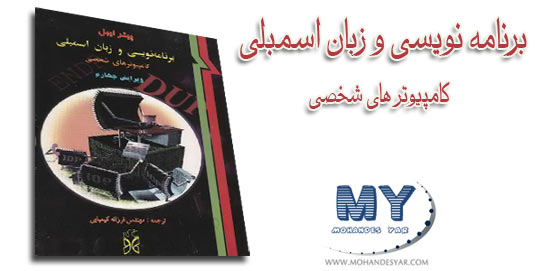
کتاب برنامه نویسی و زبان اسمبلی کامپیوتر های شخصی نوشته پیتر ایبل می باشد که توسط خانم مهندس فرزانه کیمیایی ترجمه شده است این کتاب در 520 صفحه نگارش شده است که مشتمل بر 25 فصل می باشد که به صورت گذرا به برخی از فصل های آن در زیر اشاره شده است:
- ویژگیهای اصلی سخت افزار کامپیوتر های شخصی
- موارد ضروری برای استفاده از نرم افزار
- موارد ضروری برای کد نویسی در زبان اسمبلی
- اسمبل کردن، لینک کردن و اجرای یک برنامه
- دستورات سمبولیک و آدرس دهی
- نوشتن برنامه های نوع .COM
- موارد ضروری برنامه نویسی برای منطق و کنترل
- مقدمه ای بر پردازش صفحه کلید و صفحه نمایش
- موارد پشرفته پردازش صفحه نمایش
- نکات پیشرفته پردازش صفحه کلید
- محاسبات 1- پردازش داده های دودویی
- محاسبات 2- پردازش داده های BCD و ASCII
 دانلود مستقیم : کتاب برنامه نویسی و زبان اسمبلی کامپیوتر های شخصی + جزوه آموزشی دانلود مستقیم : کتاب برنامه نویسی و زبان اسمبلی کامپیوتر های شخصی + جزوه آموزشی
 حجم فايل : 20 مگابایت حجم فايل : 20 مگابایت
 پسورد فايل : www.mohandesyar.com پسورد فايل : www.mohandesyar.com
:: موضوعات مرتبط:
کتاب ,
,
:: بازدید از این مطلب : 825
|
امتیاز مطلب : 5
|
تعداد امتیازدهندگان : 1
|
مجموع امتیاز : 1
تاریخ انتشار : دو شنبه 15 مهر 1392 |
نظرات (0)
|
|

- مقدمه
- آشنایی با سخت افزار و ویژگی های آن
- مبناهای عددی
- زبان اسمبلی 8086
- مفهوم ادرس ها در زبان اسمبلی
- وقفه ها در زبان اسمبلی
- زیر برنامه ها و ماکروها در زبان اسمبلی
- بررسی چند دستور و چند مثال
 دانلود مستقیم : جزوه زبان ماشین و برنامه سازی سیستم دانلود مستقیم : جزوه زبان ماشین و برنامه سازی سیستم
 حجم فايل : 1.1 مگابایت حجم فايل : 1.1 مگابایت
 پسورد فايل : www.mohandesyar.com پسورد فايل : www.mohandesyar.com
:: موضوعات مرتبط:
کتاب ,
,
:: بازدید از این مطلب : 825
|
امتیاز مطلب : 1
|
تعداد امتیازدهندگان : 1
|
مجموع امتیاز : 1
تاریخ انتشار : دو شنبه 15 مهر 1392 |
نظرات (0)
|
|

 پسورد فايل : www.mohandesyar.com
منبع : مهندس یار
:: موضوعات مرتبط:
کتاب ,
,
:: بازدید از این مطلب : 715
|
امتیاز مطلب : 5
|
تعداد امتیازدهندگان : 1
|
مجموع امتیاز : 1
تاریخ انتشار : دو شنبه 15 مهر 1392 |
نظرات (2)
|
|
فصل اول: سیستم های دودویی
فصل دوم: جبر بول و گیتهای منطقی
فصل سوم: حداقل سازی در سطح گیت
فصل چهارم: منطق ترکیبی
فصل پنجم: مدارهای منطقی ترتیبی همزمان
فصل ششم: ثبات و شمارنده ها
فصل هفتم: حافظه و منطق برنامه پذیر
فصل هشتم: سطح انتقال ثباتی
فصل نهم : مدارهای منطقی ترتیبی غیر همزمان
فصل دهم : مدارهای مجتمع دیجیتال
فصل یازدهم: تمرینات آزمایشگاهی
فصل دوازدهم: سمبل های گرافیکی استاندارد
پاسخ به مسائل انتخابی
——————————————————-
نام کتاب : طراحی دیجیتال(مدار های منطقی)
زبان کتاب: فارسی روان
نویسنده: موریس مانو
مترجم: دکتر قدرت سپیدنام
تعداد صفحه:۵۳۰
download
:: موضوعات مرتبط:
کتاب ,
,
:: بازدید از این مطلب : 1218
|
امتیاز مطلب : 4
|
تعداد امتیازدهندگان : 1
|
مجموع امتیاز : 1
تاریخ انتشار : دو شنبه 15 مهر 1392 |
نظرات (0)
|
|
دانلود : کتاب مدار الکتریکی 1
حجم فایل : 19813.636KB
دانلود : حل تمرین مدار الکتریکی 1
حجم فایل : 32404.347 KB
:: موضوعات مرتبط:
کتاب ,
,
,
:: بازدید از این مطلب : 3026
|
امتیاز مطلب : 12
|
تعداد امتیازدهندگان : 3
|
مجموع امتیاز : 3
تاریخ انتشار : سه شنبه 9 مهر 1392 |
نظرات (0)
|
|
دانلود : فصل اول
:: موضوعات مرتبط:
کتاب ,
,
,
:: بازدید از این مطلب : 1605
|
امتیاز مطلب : 7
|
تعداد امتیازدهندگان : 2
|
مجموع امتیاز : 2
تاریخ انتشار : سه شنبه 9 مهر 1392 |
نظرات (0)
|
|
دانلود : کتاب مدار منطقی
حجم فایل : 1624.690 KB
:: موضوعات مرتبط:
کتاب ,
,
,
:: بازدید از این مطلب : 1517
|
امتیاز مطلب : 4
|
تعداد امتیازدهندگان : 1
|
مجموع امتیاز : 1
تاریخ انتشار : سه شنبه 9 مهر 1392 |
نظرات (0)
|
|
دانلود : تمرینات کتاب ساختمان داده ها
حجم فایل : 310.08 KB
دانلود : تمامی برنامه های ساختمان داده ها
حجم فایل : 316.29 KB
:: موضوعات مرتبط:
پروژه برنامه نویسی ++c ,
کتاب ,
,
,
:: بازدید از این مطلب : 1345
|
امتیاز مطلب : 7
|
تعداد امتیازدهندگان : 2
|
مجموع امتیاز : 2
تاریخ انتشار : سه شنبه 9 مهر 1392 |
نظرات (0)
|
|
با استفاده از نرم افزار KM Player می توانید مانیتور رایانه خود را به یک نمایشگر سه بعدی تبدیل کنید.
با گسترش تولید فیلم های سه بعدی و بالا رفتن آمار طرفداران این فیلم ها،کاربران علاقه دارند تا بتوانند این فیلم ها را روی نمایشگر رایانه خود تماشا کنند.برای این کار می توان از نرم افزار KM Player نسخه 3.6 یا بالاتر استفاده نمود.
کافیست تا گام های زیر را دنبال کنید:
1- گام اول : نرم افزار KM Player را باز کنید
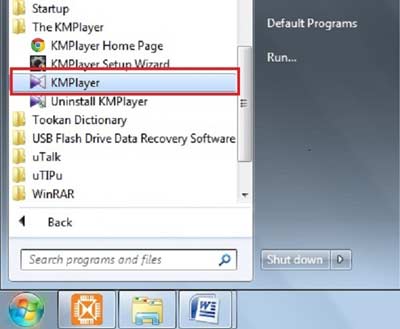
2- گام دوم : فیلم سه بعدی مورد نظر را برای پخش با این نرم افزار آماده کنید
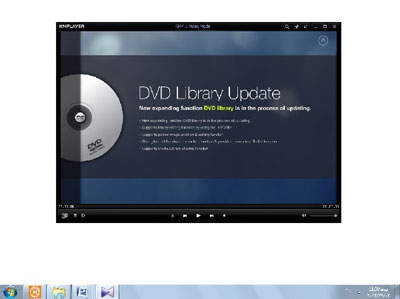
3- گام سوم : گزینه 3D را از پایین پنجره ی نرم افزار سمت چپ فعال کنید.

حالا کافیست تا عینک سه بعدی خود را به چشم بزنید و از تماشای یک فیلم سه بعدی لذت ببرید.
منبع:yjc.ir
:: موضوعات مرتبط:
ترفند کامپیوتری ,
,
:: بازدید از این مطلب : 588
|
امتیاز مطلب : 2
|
تعداد امتیازدهندگان : 1
|
مجموع امتیاز : 1
تاریخ انتشار : دو شنبه 1 مهر 1392 |
نظرات (0)
|
|
در این مقاله قرار با هم یاد بگیریم که چطوری گوشیهای سونیاریکسون خودمون رو وصل کنیم به کامپیوتر و از اینترنت موبایل یا همون GPRS در کامپیوتر استفاده کنیم تا با کمترین هزینه یه اینترنت همراه داشته باشیم.
این بار اول با کانکتور بیسیم بلوتوث (Bluetooth) شروع میکنم و بعد هم اتصال از طریق کابل رو باهم آزمایش میکنیم و در آخر هم اپلیکیشنی برای موبایلهای سیمبیان معرفی میکنم تا بتونید از موبایل به عنوان مودم وایرلس استفاده کنید.

حالت اول: از طریق اتصال بدون سیم ِ بلوتوث
استفاده در کامپیوتر رومیزی (PC): برای اتصال گوشی سونیاریکسون از طریق بلوتوث به پیسی اول از همه نیاز به قطعه سختافزاری بلوتوث داریم، ممکن ِ شما این سختافزار بلوتوث (Bluetooth Dongle) رو از قبل داشته باشید و یا قرار باشه با قیمت ناچیزی از یکی از فروشگاهها تهیه کنید.
۱- دانگل بلوتوثی را که تهیه کردید به درگاه USB کامپیوتر خودتون وصل کنید و منتظر بشید تا آیکون دندانآبی در کنار ساعت ویندوز به نمایش در بیاد.
:: موضوعات مرتبط:
ترفند کامپیوتری ,
,
:: بازدید از این مطلب : 704
|
امتیاز مطلب : 5
|
تعداد امتیازدهندگان : 1
|
مجموع امتیاز : 1
تاریخ انتشار : دو شنبه 1 مهر 1392 |
نظرات (0)
|
|

فلش مموری ها راهی ارزان و ساده برای پشتیبان گیری از اطلاعات و جابجایی داده ها بین کامپیوترها هستند. اما از آنجایی که روزانه استفاده از پردازش ابری و اینترنت بیسیم گسترش پیدا می کند، فلش مموری ها آن استفاده گذشته خود را از دست می دهند. احتمالا شما هم الان در کشوی میزتان چند فلش مموری دارید که چندان مورد استفاده قرار نمی گیرند؟ اگر می خواهید نفس تازه ای به فلش مموری های خود بدهید، در پست امروز چند روش استفاده غیرمعمول اما مفید را بشما آموزش خواهیم داد ...
:: موضوعات مرتبط:
ترفند کامپیوتری ,
,
:: بازدید از این مطلب : 625
|
امتیاز مطلب : 5
|
تعداد امتیازدهندگان : 1
|
مجموع امتیاز : 1
تاریخ انتشار : دو شنبه 1 مهر 1392 |
نظرات (0)
|
|

امنیت همیشه مهمترین اصل اینترنت است. اگر امنیت نداشته باشید، هیچ چیز ندارید. برای تامین امنیت چکار می کنید؟ آنتی ویروس نصب کرده و آن را بروز رسانی می کنید؟ سیستم عامل تان را بروز رسانی می کنید؟ حتما روی لینک های ناشناس هم کلیک نمی کنید؟ یا شاید هم در زمینه های امنیتی مهارت بیشتری دارید و راهکاری های ابتکاری را هم استفاده می کنید؟
همه اینها کاملا درست و خوب هستند و تا حدود بسیار زیادی امنیت شما را تامین می کنند. اما باید بدانید که کافی نیستند. چون هکرها هر روز روش های بهتری را برای نفوذ و آلوده سازی ابداع می کنند و این نقطه تاریک دنیای مجازی است. روش هایی که معمولا بر پایه آسیب پذیری های Zero-Day یا همان “روز صفر” هستند. آسیب پذیری های Zero-Day به آسیب پذیری هایی گفته می شود که هنوز توسط شرکت سازنده نرم افزار آسیب پذیر اصلاح نشده اند. بنابراین هر چقدر هم که نکات امنیتی را رعایت کند، با کمال تاسف باید گفت که هنوز هم آسیب پذیر خواهید بود. فقط کافیست هکری آسیب پذیری Zero Day را پیدا کند.
اگر از طریق آسیب پذیری های ناشناخته آلوده شدید، ممکن است از طریق علائمی که سیستم از خود نشان می دهد متوجه این مورد بشوید و سعی پیدا کردن راهکاری کنید. در ادامه ۱۰ علامتی که سیستم های آلوده از خود بروز می دهند را به شما نشان خواهیم داد. البته داشتن هر کدام از این علامت ها نمی تواند قطعا نشانه آلودگی سیستم شما باشد ولی می توانید به عنوان هشدار آنها را زیر نظر بگیرید.
:: موضوعات مرتبط:
ترفند کامپیوتری ,
,
:: بازدید از این مطلب : 686
|
امتیاز مطلب : 5
|
تعداد امتیازدهندگان : 1
|
مجموع امتیاز : 1
تاریخ انتشار : دو شنبه 1 مهر 1392 |
نظرات (0)
|
|

چگونه فایل های آلوده را هنگامی که چت میکنیم شناسایی کنیم؟ این سوالی است که بسیاری از کاربران روزانه از خودشان میپرسند. در دنیای ناامن اینترنت، این سوال یکی از مهم ترین ارکان امنیتی سیستمهای کامپیوتری میباشد. به عنوان مثال در هنگام چت کردن چگونه پی ببریم فایلی که برای ما ارسال شده یک فایل آلوده است یا خیر؟ در این ترفند قصد داریم روش های شناسایی این فایلهای خطرناک را به شما معرفی کنیم.
وقتی شخصی فایلی را برای شما از طریق یاهو مسنجر ارسال می کند در پیغامی که برای شما مبنی بر تایید آن می آید، نام شخص فرستنده، نام فایل، حجم آن و همچنین فرمت و از این قبیل اطلاعات در آن قید شده است. شما باید توجه داشته باشید که آیا فایلی که برای شما ارسال شده از لحاظ نوع و فرمت همان فایلی است که قرار بوده ارسال شود یا خیر؟
در حقیقت مثلاً اگر عکسی می خواهید دریافت کنید آیا فایل مربوطه پسوند JPG و یا یکی از پسوندهای فایلهای گرافیکی را دارد؟
نه اینکه فایلی با پسوند اجرایی exe و یا bat برای شما ارسال شود و فرستنده هم مدعی باشد که این یک فایل تصویری است.
در واقع فایلهای هک که با نرم افزارهای تروجان ساز ساخته می شوند، در قسمت پسوند دارای پسوندهایی مثل scr یا exe و... هستند. همانند فایلی به نام و پسوند mypic. jpg.scr . این موضوع نشان دهنده آن است که فایل فرستاده شده یکی از انواع فایل های ساخته شده توسط نرم افزارهای مخرب است که برای بدست اوردن پسورد شما می باشد.
بنابراین همواره نوع پسوند فایلهای دریافتی را زیر نظر داشته باشید و بدانید که از این طریق و قبل از هر چیز (حتی قبل از استفاده از نرم افزارهای ضد هک و ضد ویروس) می توانید تا حد زیادی از کیفیت نوع و چگونگی عملکرد و ماهیت یک فایل اطلاع حاصل کنید.
منبع:tarfandestan.com
:: موضوعات مرتبط:
ترفند کامپیوتری ,
,
:: بازدید از این مطلب : 634
|
امتیاز مطلب : 2
|
تعداد امتیازدهندگان : 1
|
مجموع امتیاز : 1
تاریخ انتشار : دو شنبه 1 مهر 1392 |
نظرات (0)
|
|

اگه برنامه ای دارید که برای رجیستری کردن آن سریال نامبر بخواد و یا برنامه ای از اینترنت دریافت کردید و بعد از چند روز از کار افتاده این مطلب رو تا آخرش بخونید:
با انجام دادن این کار شما میتونید بعضی از برنامه های خودتون رو رجیستری کنید یا بعضی از برنامه هایی که از اینترنت دریافت میکنید و بعد از چند روز از کار می افته که برای استفاده دوباره از اونا باید اون نرم افزار رو خریداری کنید یا باید سریال نامبر اون برنامه رو داشته باشید تا آن برنامه رجیستری شود
اما با راه حلّی که به شما میگم میتونید خودتون همه ی اینکارا رو با رجیستری انجام بدید:
1- قبل از هرکاری باید یه پشتیبانی از رجیستری بگیرید (در Run تایپ کنید Regedit و دکمه ی Ok را بزنید در بالای پنجره ی باز شده از منوی File گزینه ی Export رو انتخاب کنید حالا برای Save کردن کل رجیستری در قسمت Export range گزینه ی All رو انتخاب کنید و برای save کردن نام فایل اون رو before بزارید و اون رو تو درایو C ذخیره کنید).
2- بعد از ذخیره ی کل رجیستری یه برنامه رو مثل Wimamp یا هر برنامه ی دیگری رو که دوست دارید نصب کنید تا تغییرات رو در رجیستری ببینید. بعد از نصب یک برنامه حالا دوباره به رجیستری برید و همون کارای قسمت اول رو بکنید ولی اسم فایل رو برای ذخیره After بزارید و کنار فایل قبلی که ذخیره کردید بزارید
3- حالا Cmd رو اجرا کنید(برای اجرا: Run>cmd) وبا دستور :C در cmd وارد درایو C شوید و در جلوی آن این دستور را بنویسید
fc c:\before.reg c:\after.reg>change.txt
4- حالا به درایو C برید و در اونجا فایل change.txt رو باز کنید همه ی تغییرات رو با ستاره جدا ،جدا مشخص کرده ولی برای نوشتن کلمه همه ی حروف اون رو حرف به حرف هر کدوم رو تو خط جدا نوشته و مسیری که تغییرات ایجاد شده فقط فایل آخری که تو اون تغییر ایجاد شده رو نشون میده و از اول تا آخر مسیر اون فایل رو نشون نمیده برای اینکه راحت به فایلی که تو اون تغییر ایجاد شده برسید این پایین رو بخونید.
پیدا کردن فایل متغیر شده
به رجیستری برید و در بالای پنجره منوی Edit رو باز کنید و گزینه ی Find رو کلیک کنید حالا برای دیدن تغییراتی که در یک فایل ایجاد شده باید در هر قسمتی که در فایل Chang.txt است رو با قرار دادن در یک خط در Find what وارد کنید و بعد از چند ثانیه فایلی که در اون تغییر ایجاد شده رو مشاهده خواهید کرد.
نحوه ی رجیستری کردن برنامه ها
حالا میتونید با تغییراتی که در فایل Chang ثبت شده با کمی جستجو با Find رجیستری،فایلی که کرک شدن یا کرک نشدن برنامه رو نشون میده پیدا کنید(بسیاری از برنامه ها برای نشون دادن کرک شدن یا نشدن آن ها رو در یک فایل با عدد صفر نشون میدن که به معنی کرک شدن برنامه است و برای کرک نشدن برنامه عدد یک رو به کار میبرند که شما با تغییراتی در این فایل و جایگزین کردن عدد 0 به جای 1 میتوانید اون برنامه رو که برای کرک شدن یا باید اون رو با سریال نامبرش یا اتصال به اینترنت و یا با خریداری آن برنامه از کرک شدن اون خلاص شوید فقط یه کم با رجیستری و این فایل ور برید.
منبع:favorite12.blogfa.com
:: موضوعات مرتبط:
ترفند کامپیوتری ,
,
:: بازدید از این مطلب : 594
|
امتیاز مطلب : 1
|
تعداد امتیازدهندگان : 1
|
مجموع امتیاز : 1
تاریخ انتشار : دو شنبه 1 مهر 1392 |
نظرات (0)
|
|
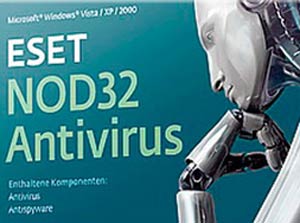
همانطور که میدانید آنتی ویروس NOD32 یکی از محبوبترین نرم افزارهای امنیتی در میان کاربران است. اگر شما نیز از این نرمافزار استفاده میکنید حتماً با پنجرهی Warning - Threats Found برخورد داشتهاید. این صفحه، پس از اسکن کامپیوتر توسط برنامه، لیستی از فایلهای مشکوک کشف شده توسط نرمافزار نمایش داده میشود و کاربر این امکان را دارد تا برای هر فایل مشکوک یک تصمیم بگیرد، از جمله پاکسازی فایل و یا حذف آن. گاهی اوقات فایلهای کشف شده توسط این نرم افزار به قدری زیاد است که مشخص کردن وضعیت تکتک آنها وقتگیر است. در این ترفند قصد داریم روشی را بازگو نماییم که با استفاده از آن میتوانید مشخصه تمام فایلها را به صورت یکجا تغییر دهید و برای همهی فایلها یک تصمیم یکسان بگیرید.
بدین منظور:
پس از اسکن کامپیوتر توسط NOD32 و نمایش پنجرهی Warning - Threats Found، ابتدا بر روی یکی از موارد مشکوک کلیک نمایید.
سپس کلید ترکیبی Ctrl+A را فشار دهید تا تمام فایلها انتخاب شوند.
همچنین اگر قصد دارید چند فایل خاص را انتخاب کنید، با نگه داشتن کلید Ctrl و انتخاب فایلهای مورد نظر میتوانید این کار را صورت دهید.
اکنون اگر قصد دارید کلیه فایلهای مشکوک را حذف کنید بر روی یکی از موارد موجود راست کلیک کرده و گزینه Set action to Delete را انتخاب نمایید.
و در صورتی که قصد دارید تا فایلها را از محتوای آلوده پاک کنید، گزینه Set action to Clean را انتخاب نمایید.
در پایان بر روی دکمه Finish کلیک کنید تا تغییرات اعمال شود.
منبع:tarfandstan.com
:: موضوعات مرتبط:
ترفند کامپیوتری ,
,
:: بازدید از این مطلب : 731
|
امتیاز مطلب : 3
|
تعداد امتیازدهندگان : 1
|
مجموع امتیاز : 1
تاریخ انتشار : دو شنبه 1 مهر 1392 |
نظرات (0)
|
|

کاربرانی که از ویندوز XP استفاده می کنند معمولا دچار مشکلاتی مانند معیوب شدن و یا پاک شدن فایل های سیستم عاملی می گردند. در بیشتر موارد برای حل این مسئله روی به تعویض یا تعمیر ویندوز خودشان می آورند که مشکلات خاص خودش را داشته و زمان زیادی را تلف می کند.
امروز ترفندی را به شما نشان خواهیم داد که بتوانید از طریق آن به راحتی و در کمترین زمان فایل های معیوب را تعویض و اطلاعات پاک شده را بازیابی کنید.
برای این کار به سی دی نصب ویندوز XP نیاز دارید. سی دی را درون سی دی درایو قرار دهید.
Run را اجرا کنید. (بر روی استارت کلیک کنید و Run را پیدا کرده و روی آن کلیک کنید.
یکی از کدهای sfc/scannow یا chkdsk/r را تایپ کرده و اینتر را فشار دهید.
پس از پایان فایل های دارای مشکل جایگزین شده و مشکلی از این بابت نخواهید داشت.
منبع :gooyait.com
:: موضوعات مرتبط:
ترفند کامپیوتری ,
,
:: بازدید از این مطلب : 781
|
امتیاز مطلب : 1
|
تعداد امتیازدهندگان : 1
|
مجموع امتیاز : 1
تاریخ انتشار : دو شنبه 1 مهر 1392 |
نظرات (0)
|
|
اِشغال بیش از حد فضای دیسک رایانه و درگیر کردن پردازنده با برنامه های در حال اجرا در پس زمینه سیستم عامل در کنار وجود ویروس ها می تواند رایانه قدیمی شما را حسابی آبکش و ذهن شما را بهم بریزد. ممکن از خود بپرسید کامپیوتر دوست داشتنی تان اکنون چرا همانند یک لاک پشت کند شده است؟! در این مقاله به بررسی چند عامل که باعث کاهش سرعت و عملکرد رایانه می شود می پردازیم.

نرم افزارها
نصب و راه اندازی نرم افزارهای غیر ضروری می تواند یکی ازدلایل کند شدن سیستم شما باشد.اغلب مردم شروع به نصب و تست کردن انواع مختلفی برنامه ها از یک دسته نرم افزاری می کنند برای مثال ۲ یا ۳ مرورگر مختلف را برای کار با اینترنت نصب می کنند این در حالی است که انتخاب یک مرورگر کاربردی از این دسته می تواند تمام نیازهای شما را پاسخ گو باشد.
:: موضوعات مرتبط:
ترفند کامپیوتری ,
,
:: بازدید از این مطلب : 704
|
امتیاز مطلب : 1
|
تعداد امتیازدهندگان : 1
|
مجموع امتیاز : 1
تاریخ انتشار : دو شنبه 1 مهر 1392 |
نظرات (0)
|
|

از ویندوز ۷ یا ویندوز ۸ و یا ویندوزهای قدیمی تر استفاده می کنید؟ امکانات سیستمی جالب توجهی در ویندوز وجود دارد که مخفی بوده و چندان در دسترس نیست. برخی از آنها از طریق منوی استارت و جستجو قابل دسترس هستند اما برخی نیز تنها با وارد کردن کد در کامند لاین قابل دسترس هست.
Windows Memory Diagnostic
ویندوز دارای برنامه تست و تشخیص رم ای است که توسط آن می توان کامپیوتر را ری استارت کرده و رم کامپیوتر را چک کنیم. این برنامه شباهت هایی با برنامه معروف و محبوب Mem Test 86 دارد. اگر می خواهید حافظه کامپیوترتان را برای بررسی خطاها کنترل و تست کنید نیازی به نصب برنامه جداگانه برروی کامپیوترتان ندارید. تنها کافی است از برنامه Windows Memory Diagnostic استفاده کنید. برای پیدا کردن این برنامه در منوی استارد عبارت Windows Memory Diagnostic را تایپ کرده و برروی برنامه ظاهر شده کلیک کنید.
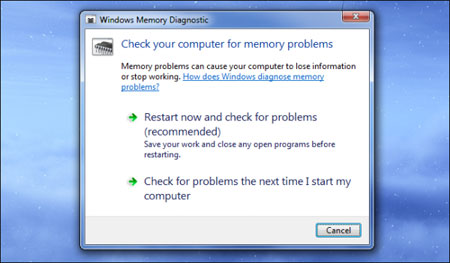
:: موضوعات مرتبط:
ترفند کامپیوتری ,
,
:: بازدید از این مطلب : 765
|
امتیاز مطلب : 1
|
تعداد امتیازدهندگان : 1
|
مجموع امتیاز : 1
تاریخ انتشار : دو شنبه 1 مهر 1392 |
نظرات (0)
|
|
هر کدام از فعالیتهای ویندوز از قبیل بهروزرسانی ویندوز، پیغامهای ویندوز، پوستهی ویندوز و... را سرویسهای مختلفی مدیریت میکنند؛ همچنین با نصب نرمافزارهای مختلف نیز سرویسهای جدیدی به لیست سرویسهای فعال سیستم اضافه خواهند شد. مطمئناً شما مایل به فعال بودن تمامی سرویسهای موجود نیستید و تعدادی از آنها را غیرفعال خواهید کرد.
اما به مرور زمان و با شلوغ شدن لیست سرویسها، شاید پاکسازی سرویس بیمصرف را راه بهتری از غیرفعال کردن آن بیابید. این موضوع زمانی اهمیت بیشتری پیدا میکند که بعضی مواقع با Uninstall شدن ناقص بعضی از نرمافزارها، گزینه مربوط به سرویس آن همچنان در لیست باقی خواهد ماند. در این ترفند طریقهی پاکسازی کامل یک سرویس را در سیستمعامل ویندوز شرح خواهیم داد.
برای این کار:
ابتدا دکمههای Win+R را فشرده و در کادر Run عبارت services.msc را تایپ کنید و Enter را بفشارید. در پنجرهای که باز میشود تمامی سرویسهای فعال و غیرفعال را مشاهده خواهید کرد.
سرویس مدنظر خود را انتخاب کرده و بر روی آن دوبارکلیک کنید.

:: موضوعات مرتبط:
ترفند کامپیوتری ,
,
:: بازدید از این مطلب : 606
|
امتیاز مطلب : 5
|
تعداد امتیازدهندگان : 1
|
مجموع امتیاز : 1
تاریخ انتشار : دو شنبه 1 مهر 1392 |
نظرات (0)
|
|
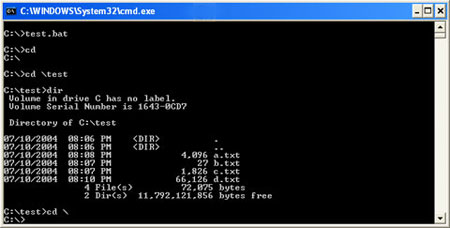
حرفه ای های ویندوز، حتما با محیط خط فرمان یا Command Line ویندوز آشنا هستند. همان پنجره ای که با نوشتن دستور CMD در Run باز می شود. البته از طریق منوی استارت، سپس Programs ، سپس Accessories و گزینه Command Prompt نیز می توان به این محیط دسترسی داشت. از این محیط برای نوشتن و اجرای فرمان های ویندوز به صورت دستی استفاده می شود. مثلا برای اجرای فرمان Ping ، یا تنظیمات Cache و ...
صفحه کامند لاین ویندوز، همیشه به یک شکل بوده است. صفحه ای سیاه با نوشته های سفید. در این ترفند قصد داریم تا روش تغییر ظاهر این محیط را به شما آموزش دهیم.
روش تغییر ظاهری پنجره Command Prompt ویندوز :
1- از منوی Start گزینه Run را انتخاب کنید. دستور CMD را در آن تایپ کرده و Enter کنید.
2- بر روی نوار آبی رنگ بالای پنجره کلیک راست کرده و Properties را انتخاب کنید.
3- به زبانه Colors بروید.
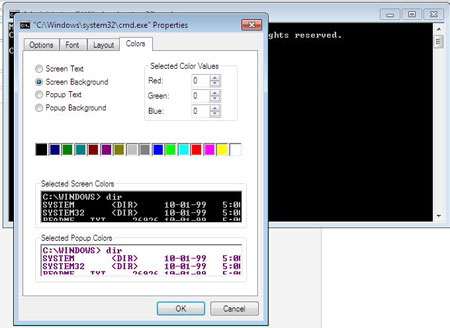
4- برای تغییر رنگ زمینه، در حالی که Screen Background در حالت انتخاب است، رنگ مورد علاقهتان را از مربعهای وسط صفحه انتخاب کنید.
5- جهت تغییر رنگ متن، Screen Text را انتخاب کرده و رنگ مورد نظر را انتخاب کنید.
همچنین در زبانه های Font و Layout می توانید اندازه و فونت متن ها، و همچنین سایز صفحه را تعیین کنید.
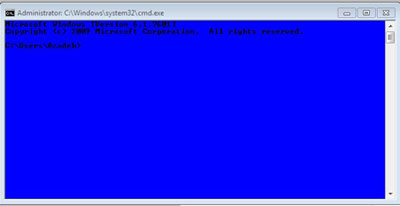
منبع:iaudcom-89.blogfa.com
:: موضوعات مرتبط:
ترفند کامپیوتری ,
,
:: بازدید از این مطلب : 580
|
امتیاز مطلب : 5
|
تعداد امتیازدهندگان : 1
|
مجموع امتیاز : 1
تاریخ انتشار : دو شنبه 1 مهر 1392 |
نظرات (0)
|
|
شما می توانید از طریق Windows Store در ویندوز ۸ اپلیکیشن های مختلفی را دانلود و نصب کنید. اما امکان استفاده از ویندوز استور برای کاربران ایرانی وجود ندارد.
نحوه استفاده از Windows Store در ویندوز ۸
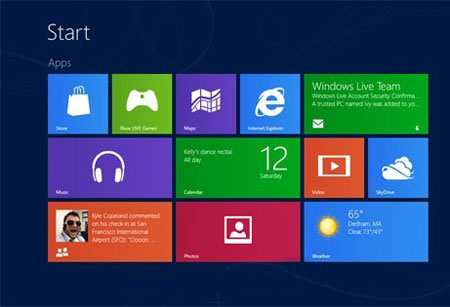
روش اول:
برای استفاده از امکانات ویندوز استور در ویندوز ۸ مراحل زیر را دنبال کنید:
# از طریق کنترل پنل وارد قسمت Internet Options شوید.
# به زبانه Connections بروید و سپس گزینه LAN Settings را انتخاب کنید.
# در قسمت P-roxy Server تیک گزینه Use a P-roxy را بزنید و سپس روی گزینه Advanced کلیک کنید.
# در مرحله بعد تیک گزینه use the same p-r-o-x-y server for all protocols را بزنید.
# در آخر IP و Port و.پی.ان را وارد کرده و بر روی OK کلیک کنید.
توجه داشته باشید که بعد از انجام این مراحل باید به اکانت مایکروسافت هم متصل شوید. سپس به Start Screen بروید و بر روی کاشی Store کلیک کرده و نام کاربری و رمز عبور و.پی.ان را وارد کنید.
روش دوم:
Region را روی United States تنظیم کنید و سپس با و.پی.ان به اینترنت متصل شوید.
منبع:hinetwork.ir
:: موضوعات مرتبط:
اخبار فناوری اطلاعات ,
ترفند کامپیوتری ,
,
:: بازدید از این مطلب : 535
|
امتیاز مطلب : 4
|
تعداد امتیازدهندگان : 1
|
مجموع امتیاز : 1
تاریخ انتشار : دو شنبه 1 مهر 1392 |
نظرات (0)
|
|
|
|
|

